tips >>
Bagi Anda yang ingin memiliki BLOG, caranya mudah sekali. Anda hanya mendaftar di www.blogger.com dan tinggal mengikuti langkah-langkah pembuatannya. Berikut ini sekilas bagaimana cara membuat BLOG
Keuntungan :
~ Bisa membuat lebih dari 1 blog dengan 1 account.
~ Layout bisa diganti.
~ Account di GMAIL ( jika diaktifkan ).
~ Otomatis akan masuk dalam Search Engine GOOGLE.
Kelemahan :
~ Tak adanya category posting.
~ Tak adanya search dalam 1 blog juga 1 database.
~ Tak adanya calendar arsip.
~ Anonymous jika pemberi komentar tidak login blogger.com
A. REGISTER :
Jika belum mempunyai account di BLOGGER.COM, Anda bisa mulai dari sini, yaitu cara mendaftar….
1. Create Your Blog NowBuka browser window, buka situs blogger.com ( klik link di samping)
Pilih tombol yang terdapat tulisan CREATE YOUR BLOG NOW pada halaman web ( yang dilingkari pada gambar dibawah ).

2. Isi Formulir
Isilah form dengan lengkap, kemudian tekan CONTINUE ( yang dilingkari pada gambar )

3. Pilih Domain Blog
Isilah judul blog Anda kemudian isi form address blog ( URL ) untuk membuka blog Anda jika sudah selesai.
Sebagai contoh, saya membuat domain http://bantuanbelajar.blogspot.com, berarti di form ke dua diisi bantuanbelajar.
Pada form ke tiga, diisi code yang ada pada gambar atasnya (gambar berupa perpaduan angka dan huruf, yang diberi tanda kotak pada gambar ).
Kemudian CONTINUE ( yang dilingkari pada gambar )
Sebagai contoh, saya membuat domain http://bantuanbelajar.blogspot.com, berarti di form ke dua diisi bantuanbelajar.
Pada form ke tiga, diisi code yang ada pada gambar atasnya (gambar berupa perpaduan angka dan huruf, yang diberi tanda kotak pada gambar ).
Kemudian CONTINUE ( yang dilingkari pada gambar )

4. Memilih Template
Pilih template yang Anda sukai. Template yang di sediakan adalah template standart pada Blogger.Com. Jika ingin mengganti bisa pada halaman admin Account Anda ( akan di bahas di belakang ).
Pilih template yang disuka dengan cara memberi tanda titik (.) pada bawah gambar template yang ada ( gambar yang dilingkari ), kemudian CONTINUE.
Pilih template yang disuka dengan cara memberi tanda titik (.) pada bawah gambar template yang ada ( gambar yang dilingkari ), kemudian CONTINUE.

B. POSTING
Selamat, Anda sudah memiliki sebuah blog…..
Anda tinggal memulai untuk menulis di blog Anda….
[+] Setelah memilih template, maka Anda akan masuk ke halaman yang bertuliskan :
Your blog has been created!
Anda tinggal menekan tombol START POSTING ( yang dilingkari pada gambar )
Anda tinggal memulai untuk menulis di blog Anda….
[+] Setelah memilih template, maka Anda akan masuk ke halaman yang bertuliskan :
Your blog has been created!
Anda tinggal menekan tombol START POSTING ( yang dilingkari pada gambar )

[+] Jika Anda sudah memiliki account, Anda tinggal login saja di halaman depan.
Kemudian klik gambar + ( yang diberi tanda lingkaran ) untuk menulis posting-an baru.
Jika ingin membuat blog baru, tak perlu untuk register kembali, karena untuk membuat beberapa blog, cukup 1 account juga bisa, yaitu dengan cara menekan tombol CREATE A BLOG ( dalam gambar diberi tanda panah ).
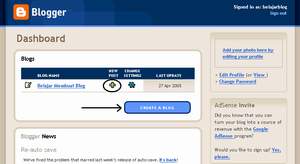
Kemudian klik gambar + ( yang diberi tanda lingkaran ) untuk menulis posting-an baru.
Jika ingin membuat blog baru, tak perlu untuk register kembali, karena untuk membuat beberapa blog, cukup 1 account juga bisa, yaitu dengan cara menekan tombol CREATE A BLOG ( dalam gambar diberi tanda panah ).
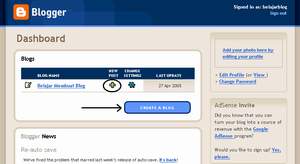
[+] Mulailah mengisi posting-an Anda, mulai dari judul, juga isinya. Di atas tempat posting-an telah tersedia tool - tool untuk style tulisan, seperti text miring, atau tebal, dan sebagainya….
dalam code di atas, text tebal adalah lokasi file gambar berada.
Bagi yang mempunyai ID Yahoo bisa mendapatkan hosting gratis di Geocities untuk memasukkan file gambar ataupun file lainnya, tentunya dengan cara mendaftar lebih dahulu….
Hal ini bisa juga didapat di Google, atau di situs lainnya.
Untuk mengetahui lokasi file gambar di situs lain, Anda tinggal klik kanan pada gambar, pilih properties, dan keterangan gambar akan muncul, mulai dari ukuran, jenis juga letak gambar…
Ambil yang Address [URL], taruh dalam tag tadi….
Setelah posting-an selesai, tinggal mem-publish-kannya dengan menekan tombol PUBLISH POST seperti yang diberi lingkaran pada gambar di bawah.
Bagi yang mempunyai ID Yahoo bisa mendapatkan hosting gratis di Geocities untuk memasukkan file gambar ataupun file lainnya, tentunya dengan cara mendaftar lebih dahulu….
Hal ini bisa juga didapat di Google, atau di situs lainnya.
Untuk mengetahui lokasi file gambar di situs lain, Anda tinggal klik kanan pada gambar, pilih properties, dan keterangan gambar akan muncul, mulai dari ukuran, jenis juga letak gambar…
Ambil yang Address [URL], taruh dalam tag tadi….
Setelah posting-an selesai, tinggal mem-publish-kannya dengan menekan tombol PUBLISH POST seperti yang diberi lingkaran pada gambar di bawah.

*) Kemudian tekan tombol REPUBLISH ENTIRE BLOG, setelah itu tekan tombol REPUBLISH INDEX ONLY.

C. EDIT / ERASE POST
Jika ingin meng-edit atau menghapus postingan, pilih menu EDIT POST ( yang diberi lingkaran pada gambar )
Jika ingin meng-edit atau menghapus postingan, pilih menu EDIT POST ( yang diberi lingkaran pada gambar )

Setelah di edit atau di hapus, ulangi langkah *) di atas.
D. TEMPLATE
Untuk mengganti template, atau menambahkan tool dalam blog, pilihlah menu TEMPLATE ( yang dilingkari pada gambar di bawah ). Di halaman tersebut akan terlihat code-code, tag HTML dari blog Anda. Cara mengganti template akan dibahas di lain waktu.
Untuk mengganti template, atau menambahkan tool dalam blog, pilihlah menu TEMPLATE ( yang dilingkari pada gambar di bawah ). Di halaman tersebut akan terlihat code-code, tag HTML dari blog Anda. Cara mengganti template akan dibahas di lain waktu.

E. LIHAT HASIL
Di samping kanan menu TEMPLATE terdapat menu VIEW BLOG, klik kanan menu tersebut, pilih Open in New Window.
Dan hasilnya…….
Di samping kanan menu TEMPLATE terdapat menu VIEW BLOG, klik kanan menu tersebut, pilih Open in New Window.
Dan hasilnya…….
Selamat mencoba
sumber: http://belajarblog.tk/

No comments:
Post a Comment